1、首先打开软件,来看到这个窗口

2、右键,选择“add new column”,添加一个新的Y数据列表

3、输入一组准备好的数据,然后把所有数据都选中,单击左下方的画图按钮,绘制图形
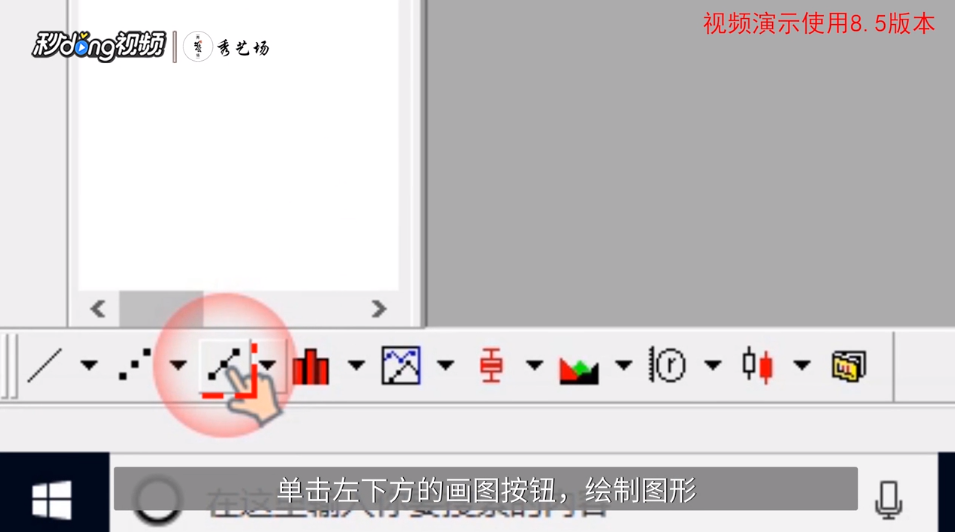
4、如图可以看见创建了曲线
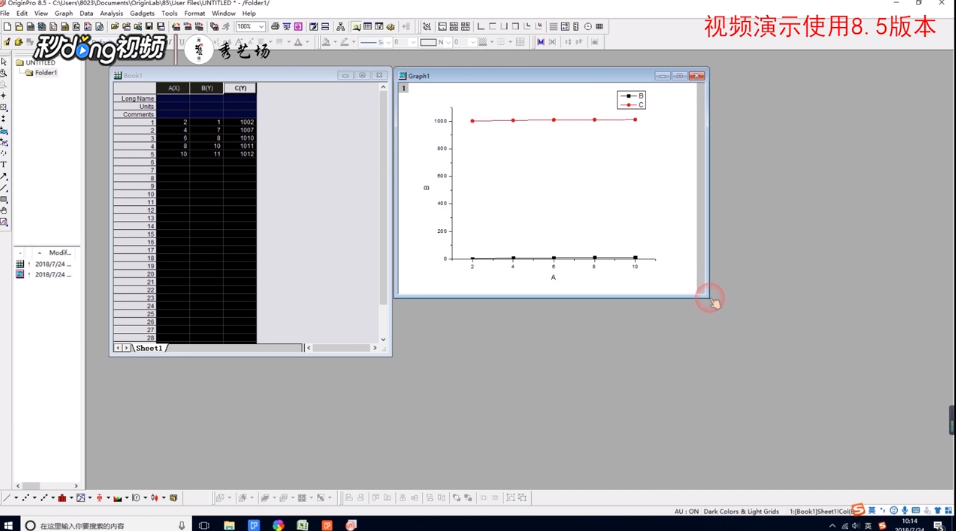
5、然后,在“Graph”选择“new layer”选项中的“link right Y”,建立一个新的Y轴图层
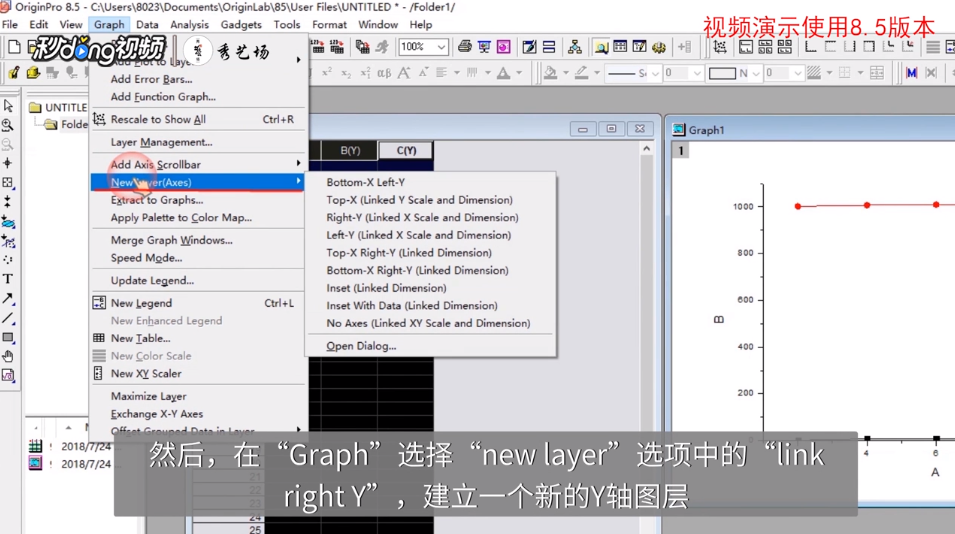
6、右键点击第一个图层选择“layer content”,调出layer content对话框
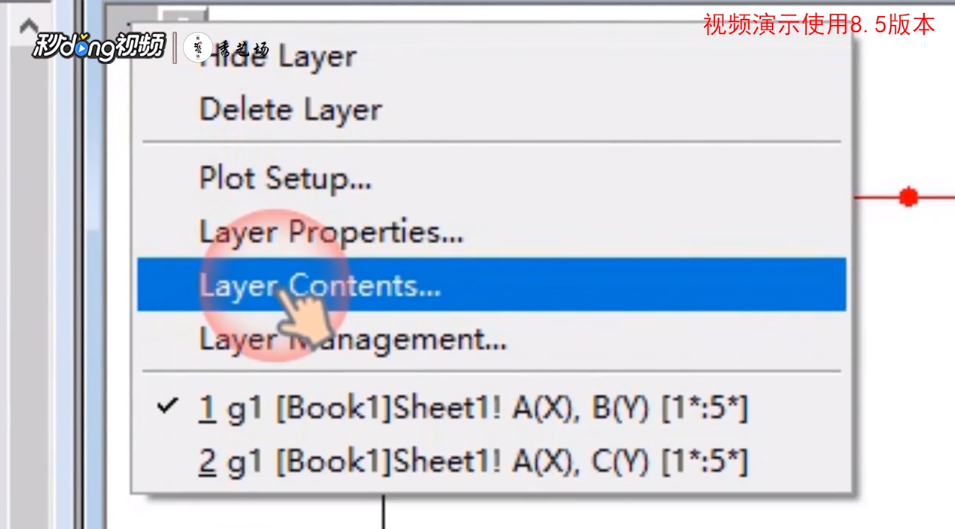
7、将book 1作为图层的数据内容,点击“ok”后做出一个曲线

8、同样的把第二个图层也按照之前的操作即会出现一个X轴,左右各一个Y轴的图像

9、最后再修改一下图表的参数即可

10、总结如下图
